
문서 제목 스타일이 본문 스타일의 영향을 받지 않는 이유는 무엇인가요? PHP 편집자 Yuzi가 자세한 답변을 제공합니다. 이 글에서는 그 이유를 자세히 알아보고 본문 스타일 변경에 영향을 받지 않도록 제목 스타일을 쉽게 지정할 수 있도록 단계별 가이드를 제공합니다. 다음 내용을 읽으면 Word 문서에서 제목 스타일을 유연하게 사용하는 기술을 익히고 서식 혼동을 피하며 전문적인 문서 레이아웃을 쉽게 얻을 수 있습니다.
1. 먼저 첫 번째 단계에서는 Word를 열고 빈 문서를 만들어야 합니다.
2. 그런 다음 문서에 텍스트 내용을 입력하도록 요청하세요.
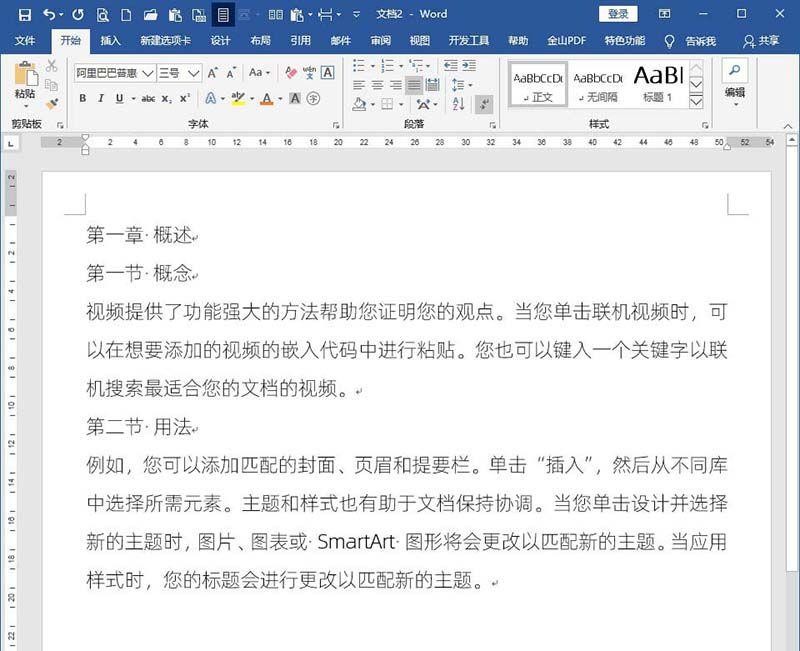
3. 텍스트 내용을 입력하면 기사가 장 제목, 섹션 제목, 본문 내용의 세 가지 모드로 구분되어 있음을 확인할 수 있습니다. 따라서 장 제목과 절 제목을 제목 스타일로 설정해야 합니다. 가장 편리하고 빠르고 쉬운 구별 방법은 장 제목에 제목 1 스타일을 설정하고 섹션 제목에 제목 2 스타일을 설정하는 것입니다. 이렇게 하면 구분이 더욱 명확해지며, 본문은 본문 스타일을 사용하게 됩니다.
4. 텍스트 스타일을 수정하려면 클릭해야 합니다.
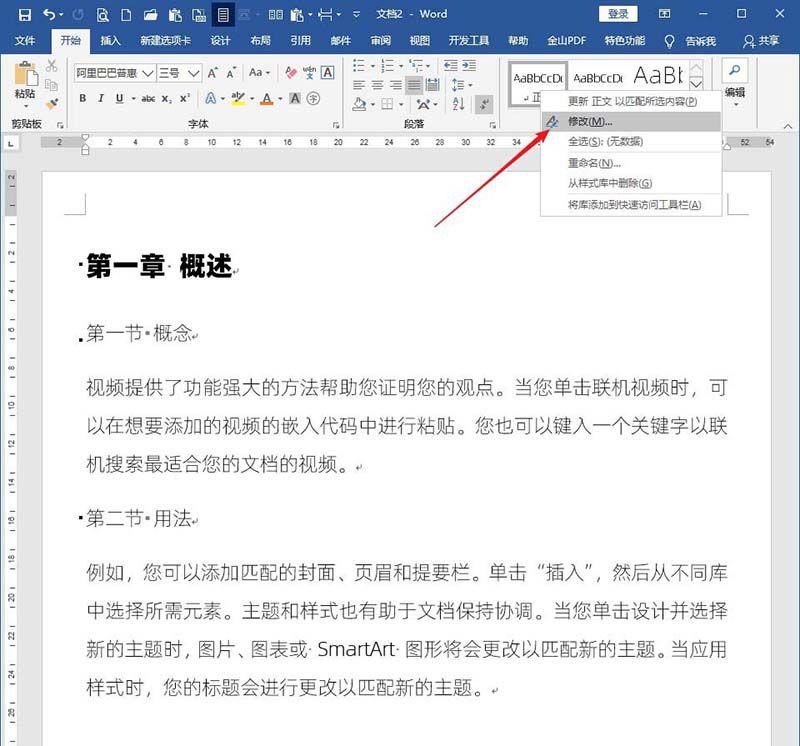
5. 예를 들어 첫 번째 줄을 2자씩 들여쓰도록 텍스트 스타일 내용을 먼저 설정하면 이 설정 후에는 텍스트가 2자로 들여쓰기되는 것 외에도 제목 1 스타일과 제목 2도 2자로 들여쓰기되는 것을 볼 수 있습니다.
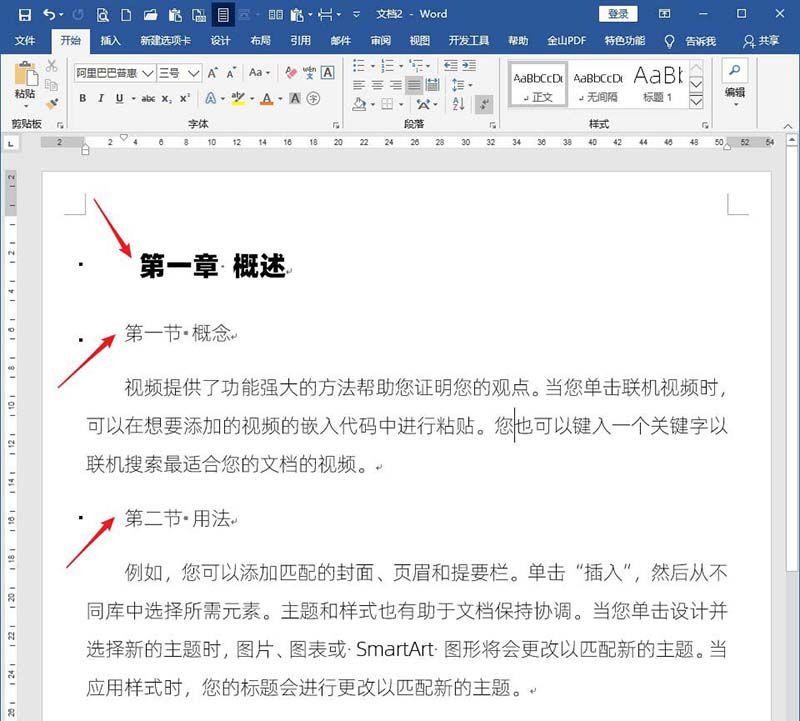
6. 그런데 이 결과는 우리가 원하는 결과가 아니고 두 글자로 들여쓰기가 되어 있어서 제목 1과 제목 2 스타일을 클릭하여 들여쓰기를 취소해야 합니다. 설정.
7. 하지만 매번 같은 문제가 발생하면 이렇게 작동하는 것이 매우 번거로울 것입니다. 단어 스타일 벤치마크에서는 이 스타일이 기본이기 때문에 제목 1과 제목 2의 스타일이 내용에 따라 변경됩니다. 바디 스타일을 기반으로 합니다. 따라서 제목 1과 제목 2의 스타일은 본문 스타일을 기반으로 하기 때문에 제목 1과 제목 2의 스타일도 본문 텍스트의 스타일과 함께 변경됩니다. 사실, 문제를 피할 수 있는 다른 방법도 있습니다.

8. 이 기본 스타일 설정을 변경하려면 먼저 스타일 기본 옵션을 클릭하고 스타일 없음 옵션을 선택해야 합니다.
9. 이러한 간단한 2단계 설정 후 본문 스타일에 대한 새로운 들여쓰기 값을 구현하면 제목 1 스타일과 제목 2 스타일이 더 이상 본문 스타일에 따라 변경되지 않습니다.
위 내용은 텍스트 스타일에 따라 변경되지 않도록 Word 문서의 제목 스타일을 설정하는 방법에 대한 자세한 소개의 상세 내용입니다. 자세한 내용은 PHP 중국어 웹사이트의 기타 관련 기사를 참조하세요!